11 طريقة لإيقاف تشغيل “وضع عدم الإزعاج” على هواتف Samsung Galaxy
وضع عدم الإزعاج (DND) هو إعداد مفيد. ومع ذلك ، يمكن أن يكون الإعداد نفسه ضارًا إذا قمت بتمكينه عن طريق الخطأ ولا تعرف كيفية تعطيله. لكن لا تقلق. في هذا المنشور ، سنخبرك بكيفية إيقاف تشغيل “وضع عدم الإزعاج” على هواتف Samsung Galaxy.
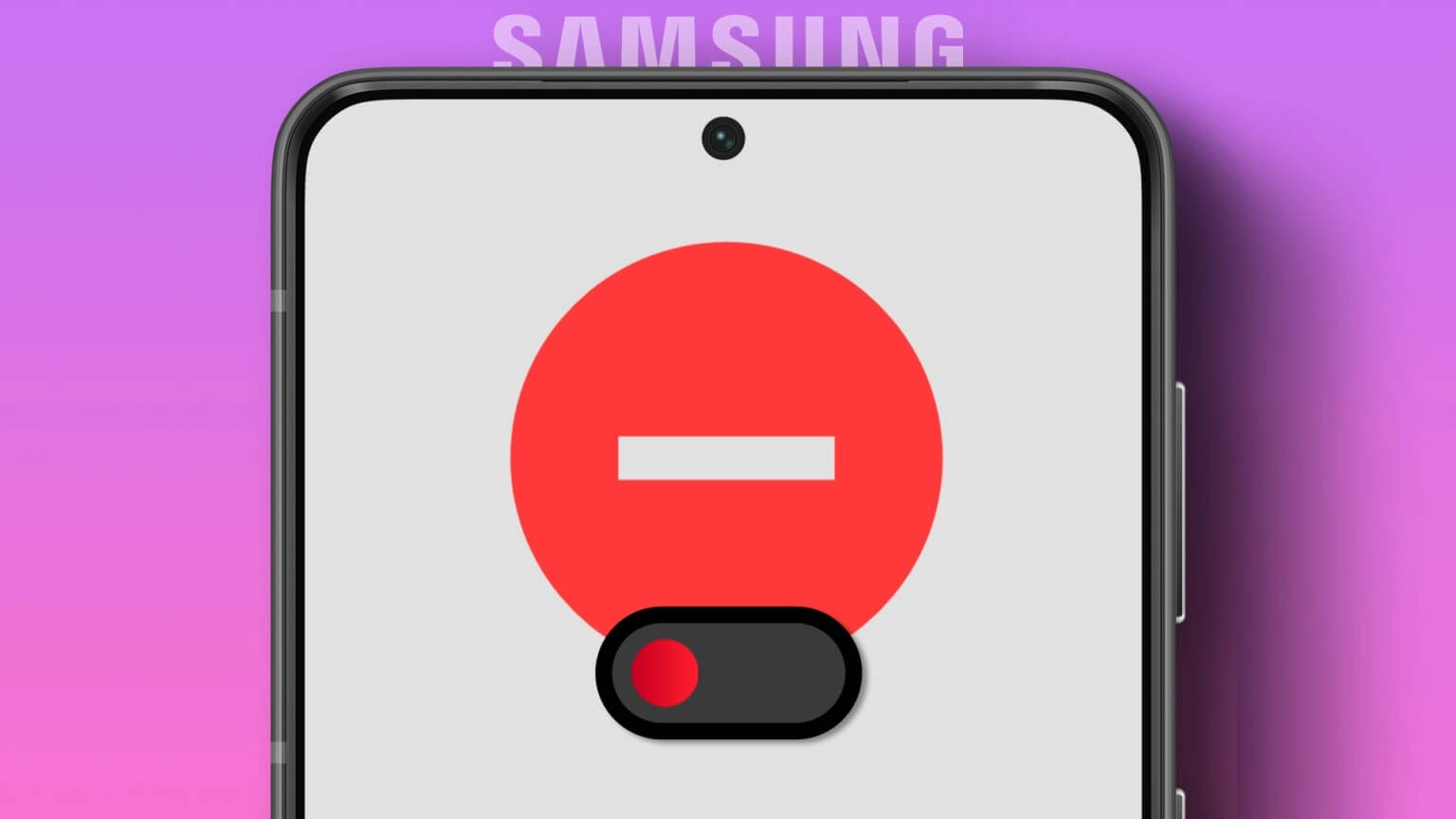
بالنسبة إلى غير المدركين ، تتيح لك ميزة “وضع عدم الإزعاج” إسكات الإشعارات والتنبيهات بطريقة قابلة للتخصيص. يمكنك اختيار التطبيقات التي يمكنها إرسال الإشعارات أو الوقت الذي يجب أن يقوم فيه هاتفك بتعطيل الإشعارات. لنبدأ.
نصيحة: تحقق من هذا المنشور إذا استمر وضع عدم الإزعاج في التنشيط تلقائيًا على هاتف Samsung الخاص بك.
1. أغلق وضع عدم الإزعاج من الإعدادات السريعة
واحدة من أبسط وأسرع الطرق لإزالة عدم الإزعاج على هواتف Samsung Galaxy هي من الإعدادات السريعة كما هو موضح أدناه.
الخطوة 1: اسحب لأسفل مرتين من أعلى الشاشة لفتح لوحة الإعدادات السريعة.
الخطوة 2: ابحث عن مربع وضع عدم الإزعاج. إذا تم تمييزه ، فهذا يعني أنه تم تشغيل “وضع عدم الإزعاج”. اضغط على البلاط لتعطيل وضع عدم الإزعاج DND على هاتف Samsung Galaxy الخاص بك.
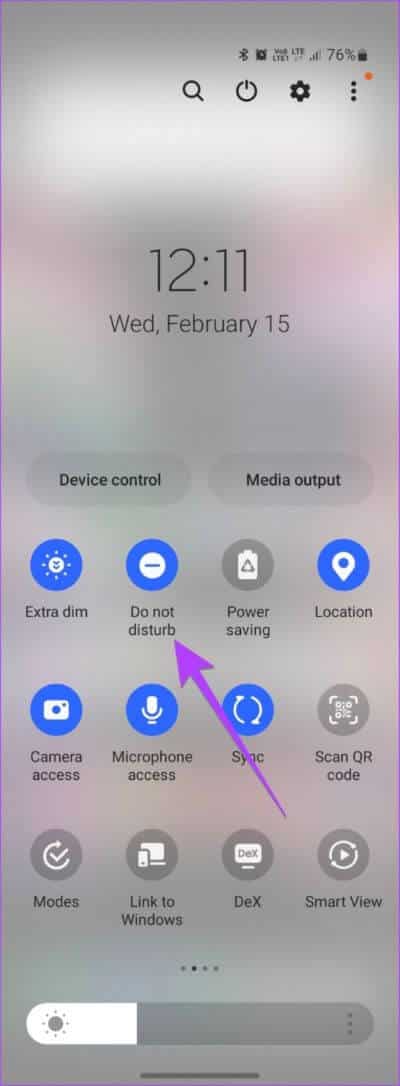
نصيحة للمحترفين: المس بلاطة “عدم الإزعاج” لفترة طويلة لعرض إعدادات “عدم الإزعاج”. تعرف على المزيد من النصائح حول استخدام Quick Panel على هواتف Samsung.
2. من الإعدادات
يمكنك أيضًا إزالة وضع عدم الإزعاج من إعدادات الهاتف كما هو موضح في الخطوات التالية:
الخطوة 1: افتح الإعدادات على هاتفك.
الخطوة 2: انتقل إلى “الإشعارات” متبوعة بـ “وضع عدم الإزعاج”.
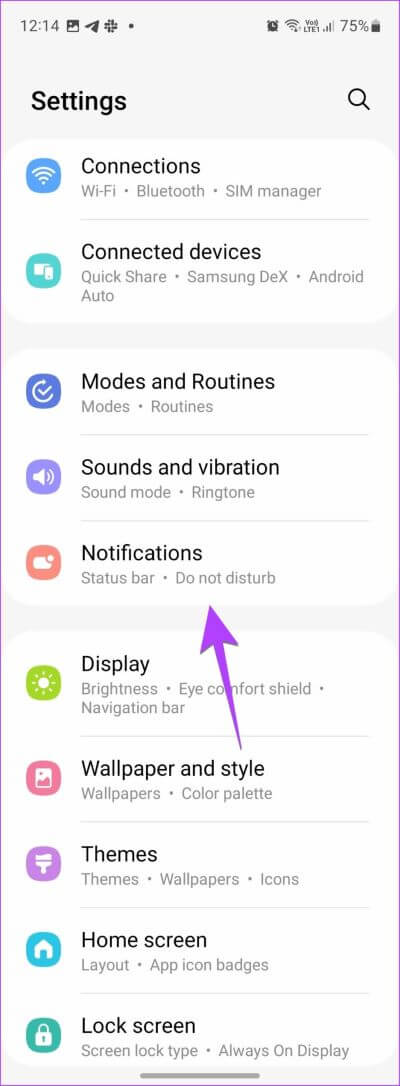
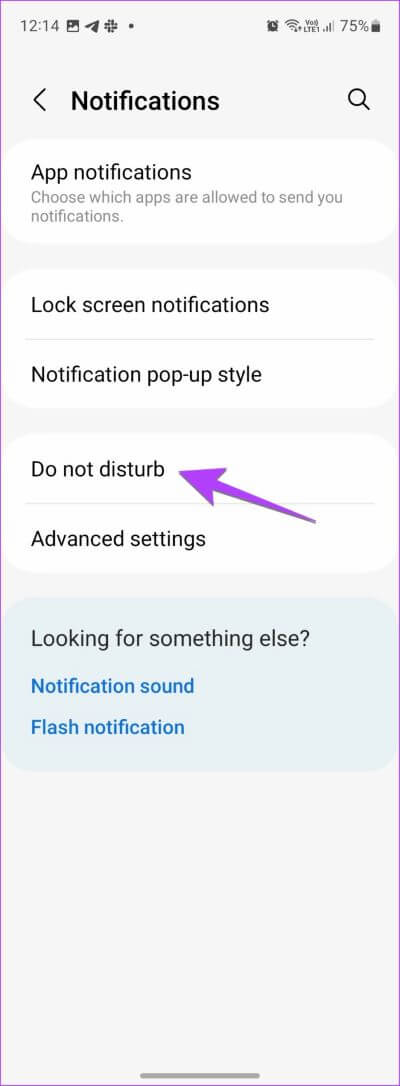
الخطوة 3: قم بإيقاف تشغيل التبديل بجوار وضع عدم الإزعاج.
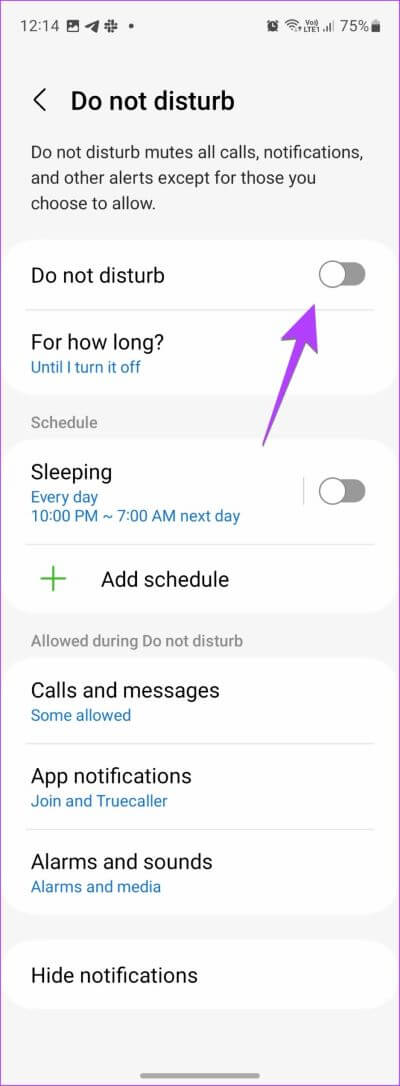
3. إيقاف وضع عدم الإزعاج من الجدول الزمني
إذا استمر وضع عدم الإزعاج في التشغيل في وقت معين ، فربما تكون قد قمت بتمكين ميزة الجدولة عن طريق الخطأ.
لإيقاف تشغيل وضع عدم الإزعاج بالجدول الزمني على هاتف Samsung الخاص بك ، اتبع الخطوات التالية:
الخطوة 1: افتح الإعدادات على هاتف Samsung الخاص بك.
الخطوة 2: اضغط على الإشعارات متبوعة وضع عدم الإزعاج.
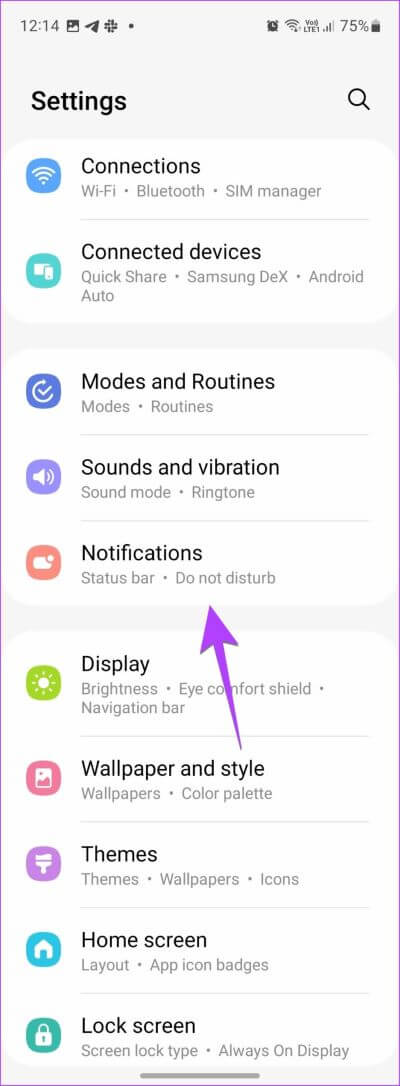
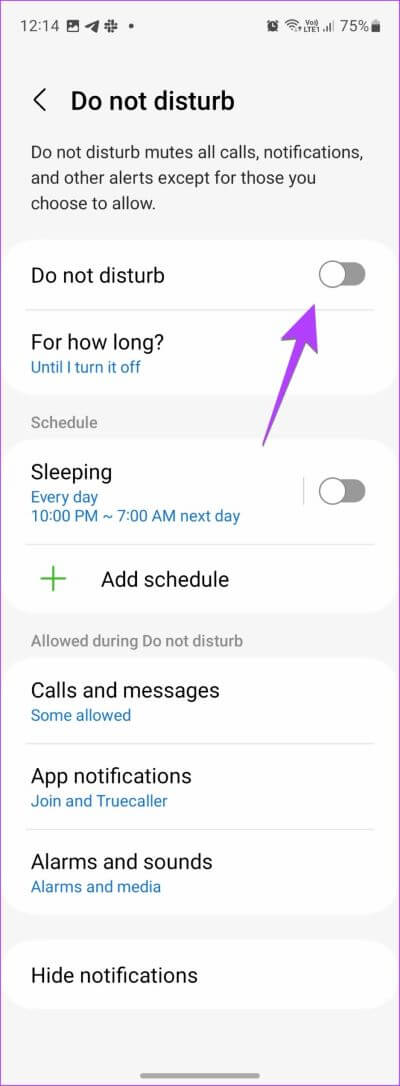
الخطوة 3: قم بإيقاف تشغيل التبديل بجوار أي جدول موجود ضمن قسم الجدول.
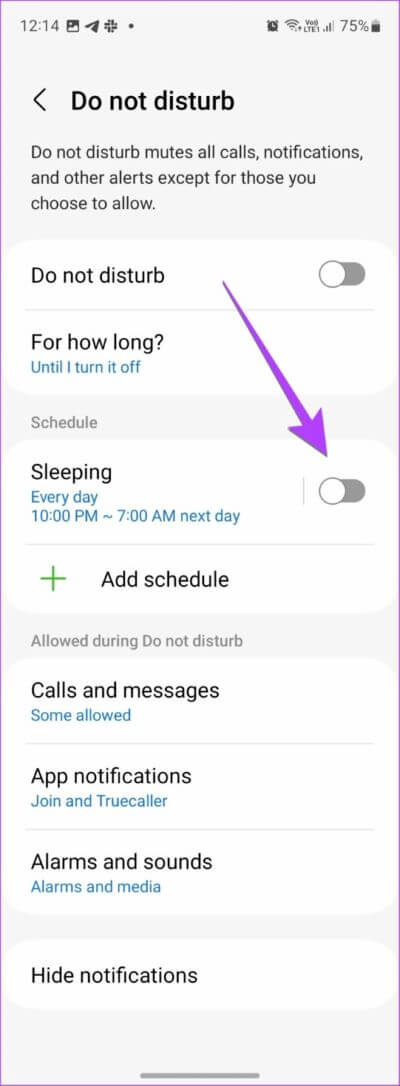
أو ، لكي تكون في الجانب الأكثر أمانًا ، انقر فوق جدول زمني واضغط على زر حذف هذا الجدول في الشاشة التالية.
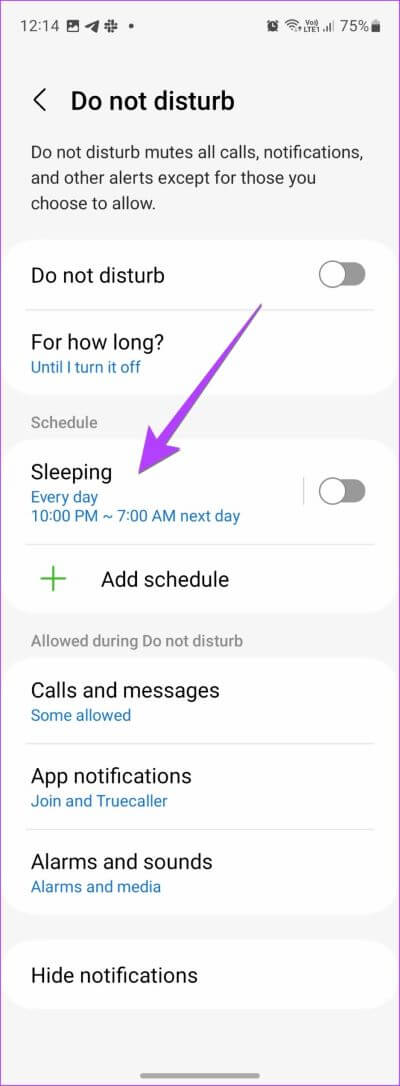
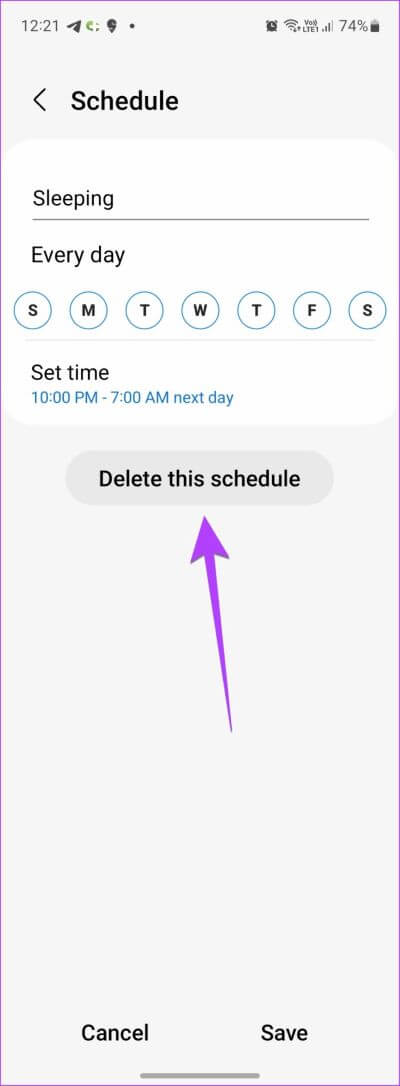
4. استخدام BIXBY
يمكنك أيضًا استخدام Bixby ، المساعد الرقمي من Samsung لتعطيل عدم الإزعاج على هاتف Samsung Galaxy الخاص بك. فقط قل ، “Hey Bixby ، أوقف تشغيل“وضع عدم الإزعاج “.
5. قم بإيقاف تشغيل “وضع عدم الإزعاج” أثناء القيادة من إعدادات GOOGLE
الخطوة 1: افتح الإعدادات على هاتف Samsung Galaxy الخاص بك.
الخطوة 2: انتقل إلى Google متبوعًا بالأمان الشخصي.
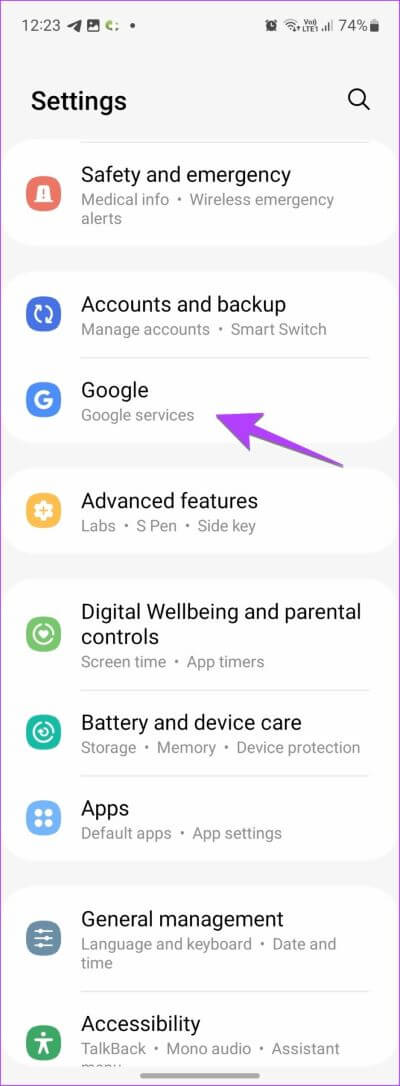
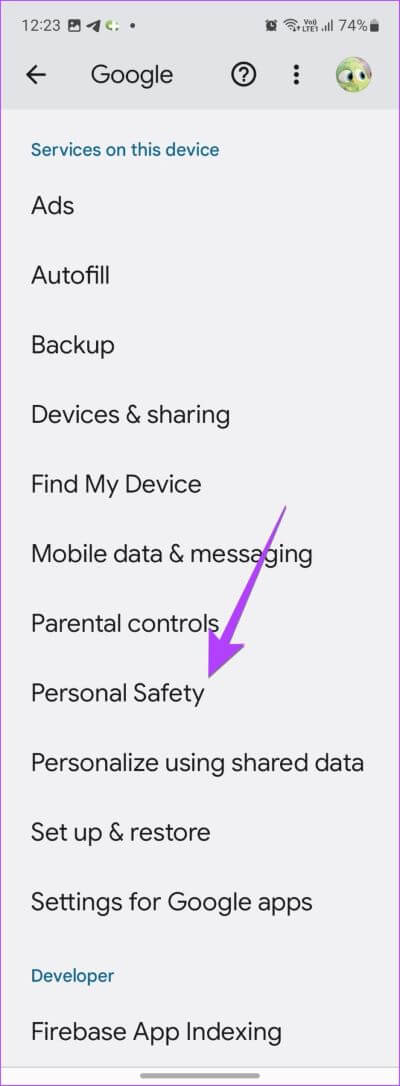
الخطوة 3: اضغط على “إسكات الإشعارات أثناء القيادة”.
الخطوة 4: الآن ، قم بإيقاف تشغيل التبديل بجوار “إسكات الإشعارات أثناء القيادة”.
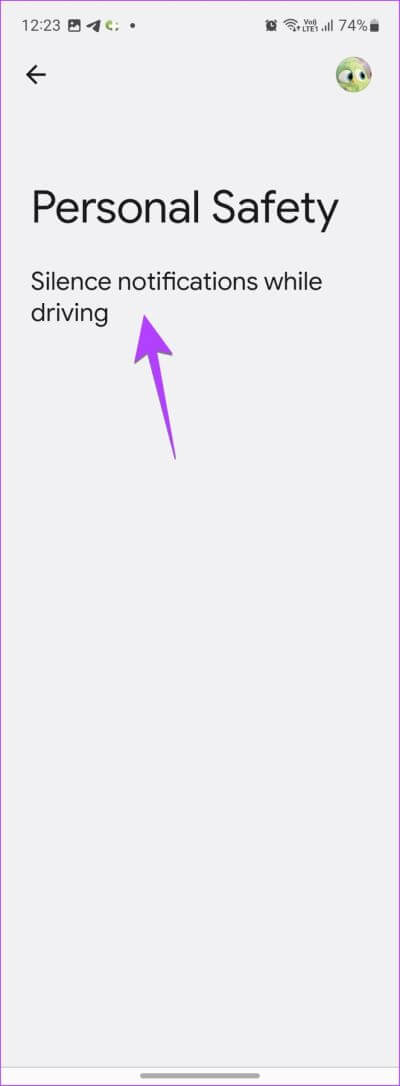
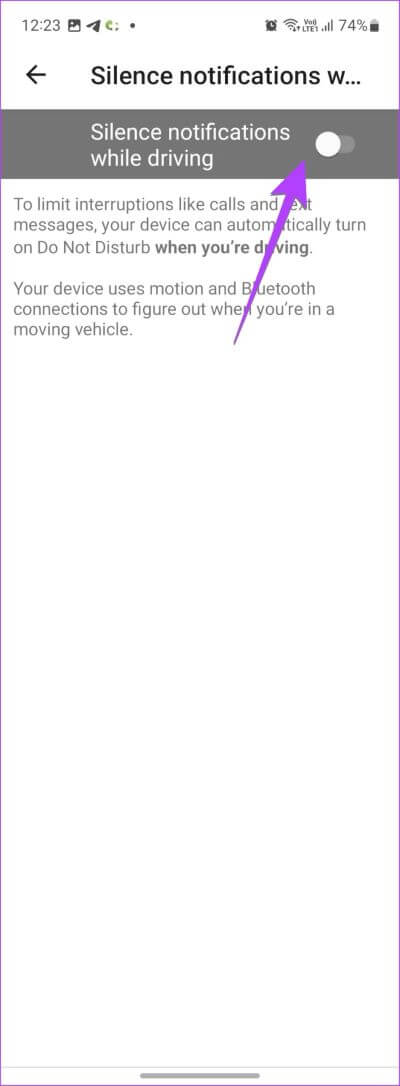
ملاحظة: يمكنك أيضًا محاولة إبطال إذن عدم الإزعاج من Google بالانتقال إلى الإعدادات> التطبيقات. اضغط على أيقونة ثلاثية النقاط وحدد وصول خاص. حدد عدم الإزعاج الإذن وقم بإيقاف تشغيل Google.
6. تحقق من أوضاع الصوت الأخرى
بالإضافة إلى وضع القيادة ، تقدم Samsung المزيد من أوضاع الصوت مثل المسرح والتمرين وما إلى ذلك ، والتي يمكنها تشغيل وضع عدم الإزعاج على هاتفك. يجب عليك فحص وتعطيل أي من هذه الأوضاع النشطة لإيقاف تشغيل وضع عدم الإزعاج.
الخطوة 1: على هاتف Samsung الخاص بك ، افتح الإعدادات وانتقل إلى الأوضاع والروتينات.
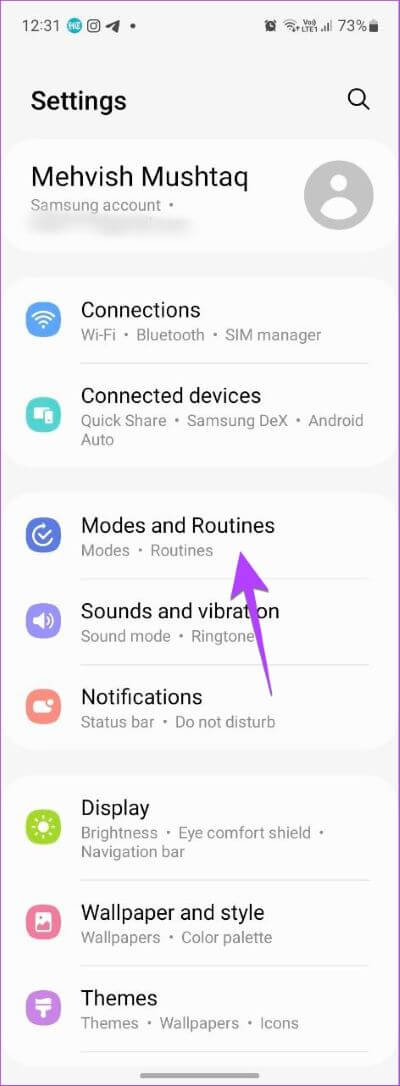
الخطوة 2: اضغط على القيادة وقم بإيقاف تشغيل أي شرط تم تعيينه لتمكين وضع عدم الإزعاج أثناء القيادة.
على سبيل المثال ، يمكن تشغيل وضع عدم الإزعاج في وضع القيادة عندما يتصل هاتفك ببلوتوث سيارتك. قم بإيقاف تشغيل هذه الشروط التلقائية.
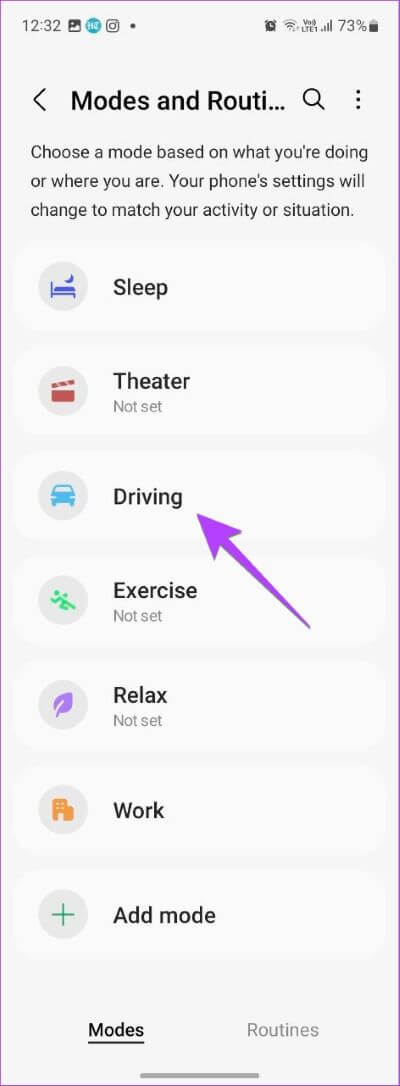
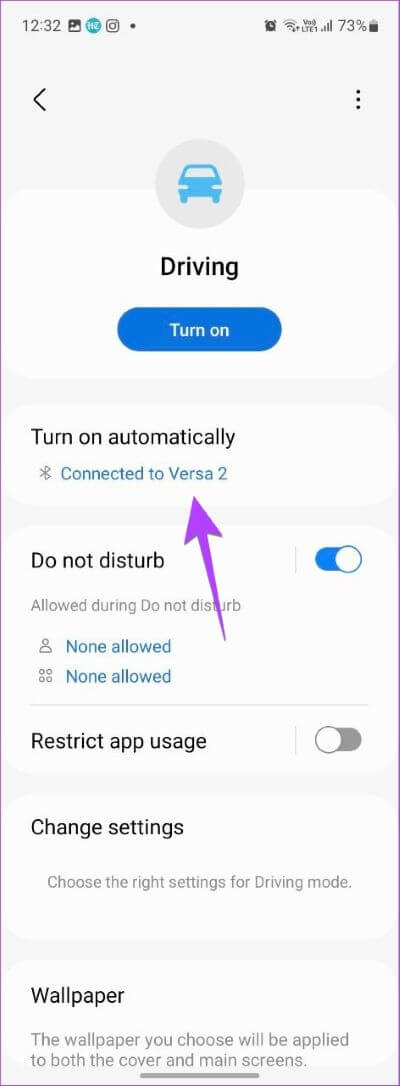
الخطوة 3: أيضًا ، قم بتعطيل الوضع من خلال النقر على زر إيقاف التشغيل لهذا الوضع. وبالمثل ، تحقق من الأوضاع الأخرى.
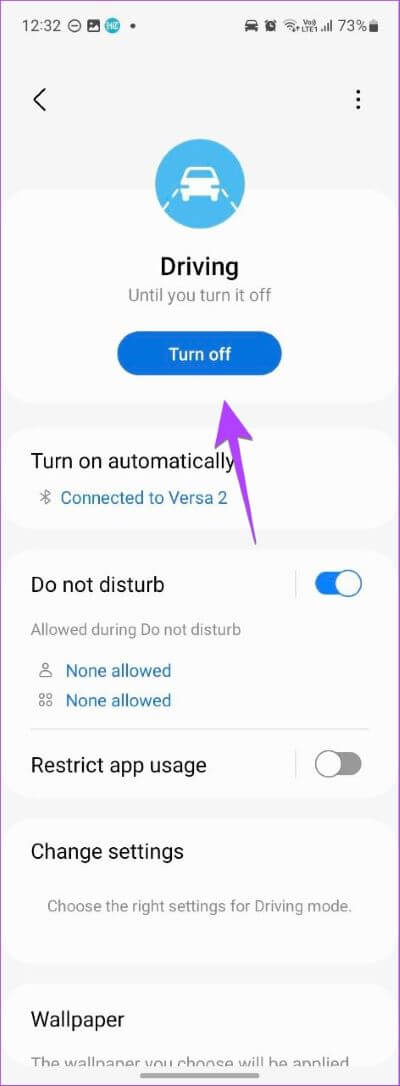
ملاحظة: في الهواتف القديمة ، انتقل إلى الإعدادات> الرفاهية الرقمية وقم بإيقاف تشغيل وضع وقت النوم.
7. قم بإيقاف تشغيل كتم الصوت
إذا كان هاتف Samsung الخاص بك لا يزال لا يصدر أي صوت عند تلقي الإشعارات ، فمن المحتمل أنك قمت بوضعه في وضع كتم الصوت أو الاهتزاز. يجب عليك تمكين وضع الصوت في الإعدادات.
الخطوة 1: افتح الإعدادات وانتقل إلى الأصوات والاهتزاز.
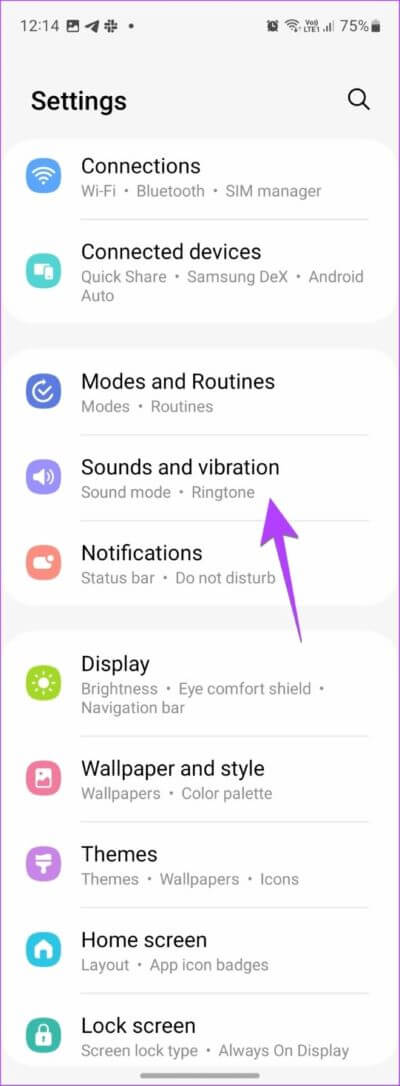
الخطوة 2: حدد الصوت.
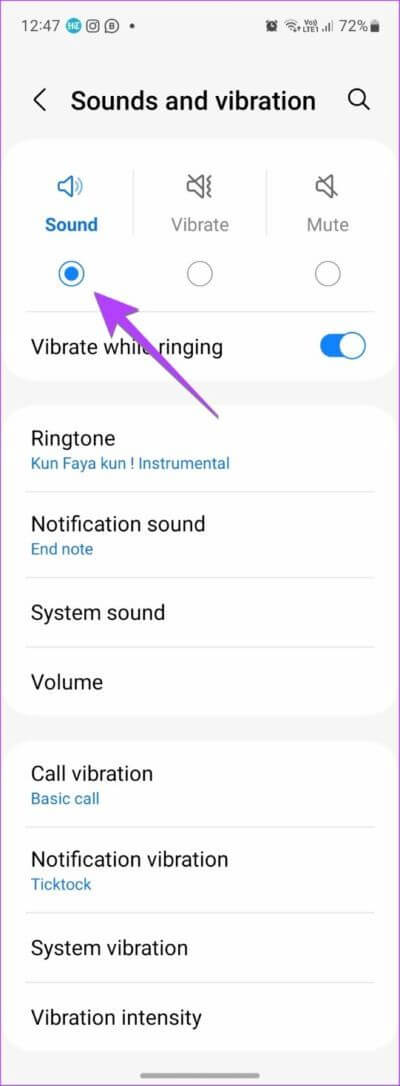
نصيحة للمحترفين: إذا تم كتم جميع الأصوات على هاتف Samsung Galaxy الخاص بك ، فانتقل إلى الإعدادات> إمكانية الوصول> تحسينات السمع. قم بإيقاف تشغيل التبديل بجوار كتم جميع الأصوات.
8. إيقاف وضع عدم الإزعاج أثناء اللعب
إذا تم تنشيط وضع عدم الإزعاج أثناء لعب أي لعبة على هاتفك ، فيجب عليك تعطيل ميزة الإشعارات في Game Launcher كما هو موضح أدناه.
الخطوة 1: افتح تطبيق Game Launcher على هاتفك.
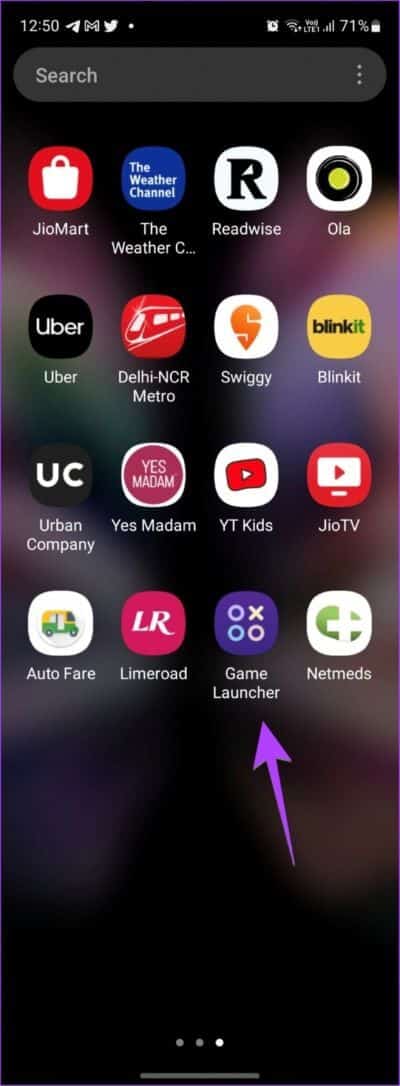
الخطوة 2: اضغط على أيقونة المزيد (ثلاثة أشرطة) وحدد Game Booster.
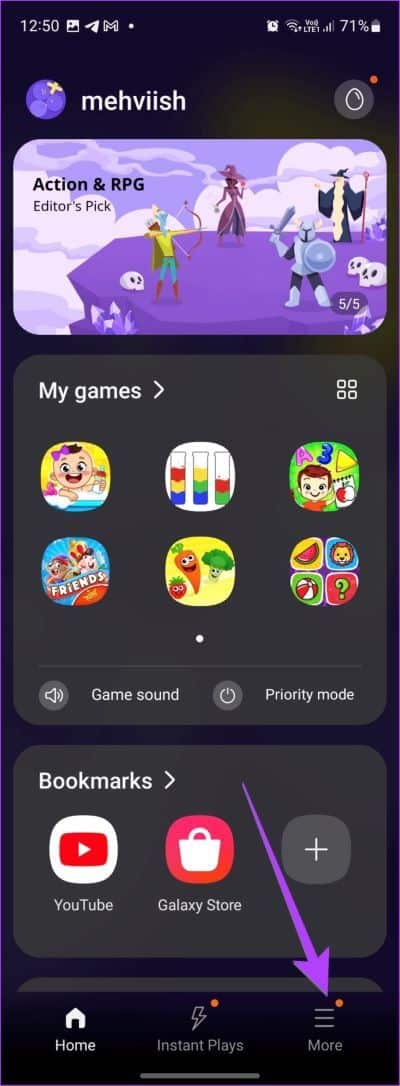
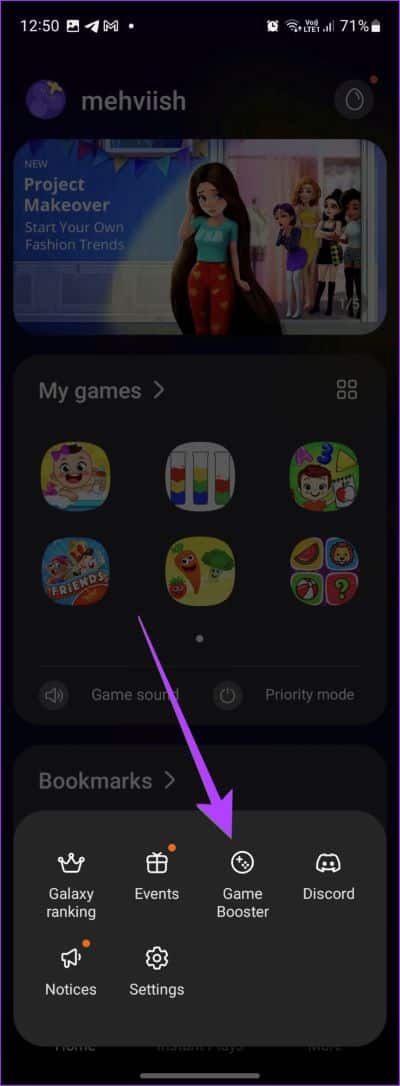
الخطوة 3: اضغط على حظر أثناء اللعبة.
الخطوة 4: قم بإيقاف تشغيل التبديل بجوار الإشعارات.
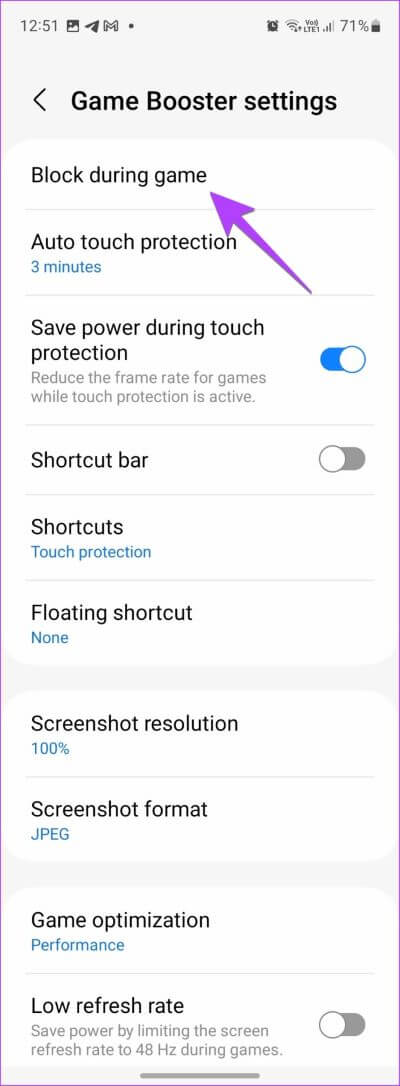
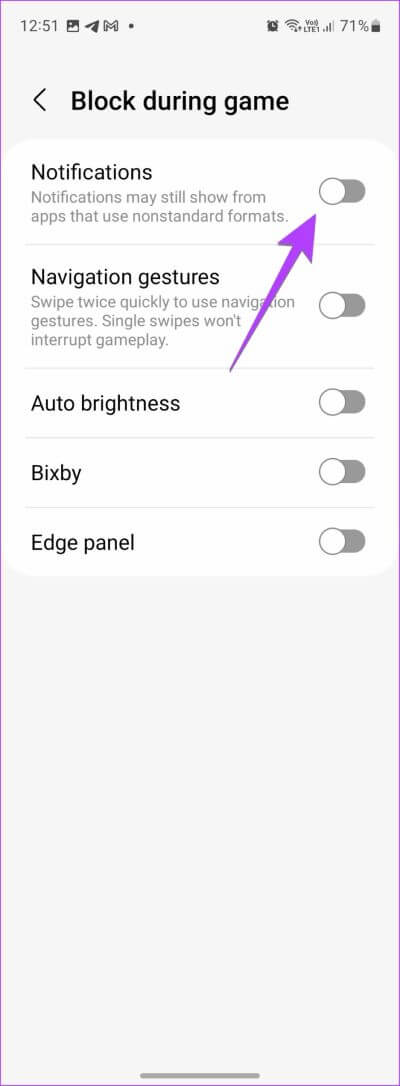
نصيحة: تحقق من أفضل الإعدادات لاستخدام وتخصيص مشغل اللعبة.
9. قم بإيقاف تشغيل وضع الأولوية
إذا كان وضع عدم الإزعاج لا يزال قيد التشغيل أثناء ممارسة الألعاب على هاتف Samsung الخاص بك ، فيجب عليك تعطيل وضع الأولوية في Game Launcher.
الخطوة 1: افتح تطبيق Game Launcher على جهازك.
الخطوة 2: اضغط على خيار وضع الأولوية في قسم ألعابي لإيقاف تشغيله.
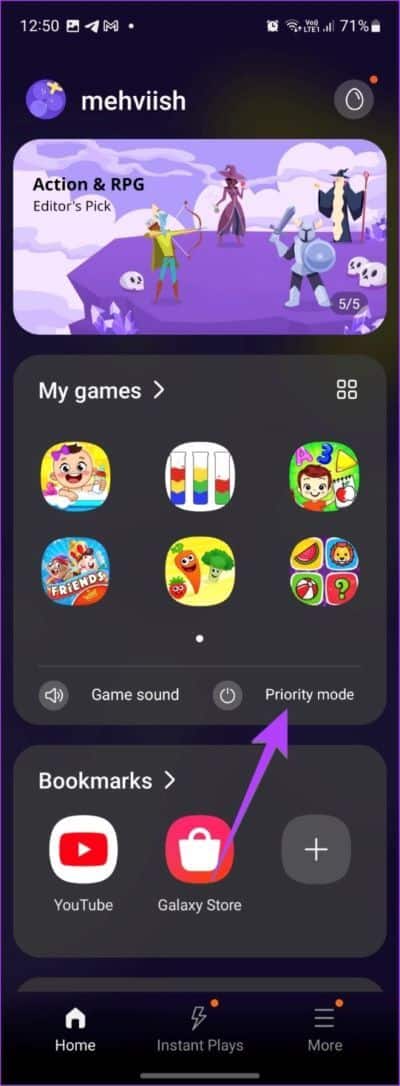
الخطوة 3: بدلاً من ذلك ، قد ترى أيقونة Game Booster في شريط التنقل أثناء ممارسة الألعاب. اضغط عليها وقم بإيقاف تشغيل وضع الأولوية.
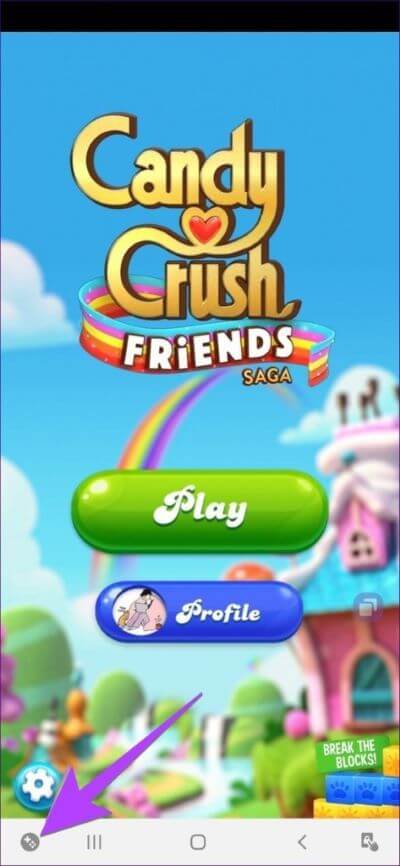
نصيحة للمحترفين: يمكنك أيضًا تعطيل مشغل اللعبة تمامًا على هاتفك بالانتقال إلى الإعدادات> الميزات المتقدمة. قم بإيقاف تشغيل التبديل بجوار مشغل اللعبة.
10. قم بإيقاف تشغيل BIXBY ROUTINES
يجب عليك أيضًا التحقق ومعرفة ما إذا كان أي من Bixby Routines يمكنه تشغيل وضع عدم الإزعاج على هاتف Samsung الخاص بك.
الخطوة 1: اذهب إلى الإعدادات> الأوضاع والروتينات.
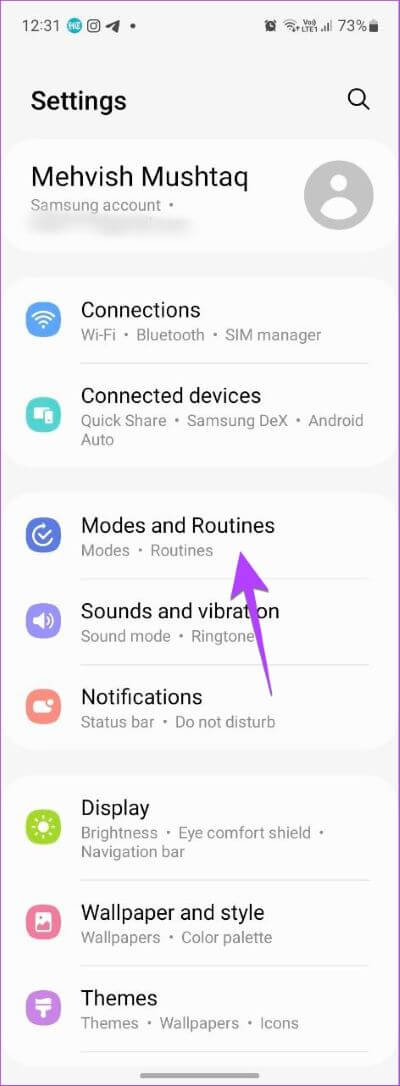
الخطوة 2: اضغط على علامة التبويب “الإجراءات” في الجزء السفلي وتحقق من جميع الإجراءات للتأكد من عدم تمكن أي منها من تشغيل وضع “عدم الإزعاج”.
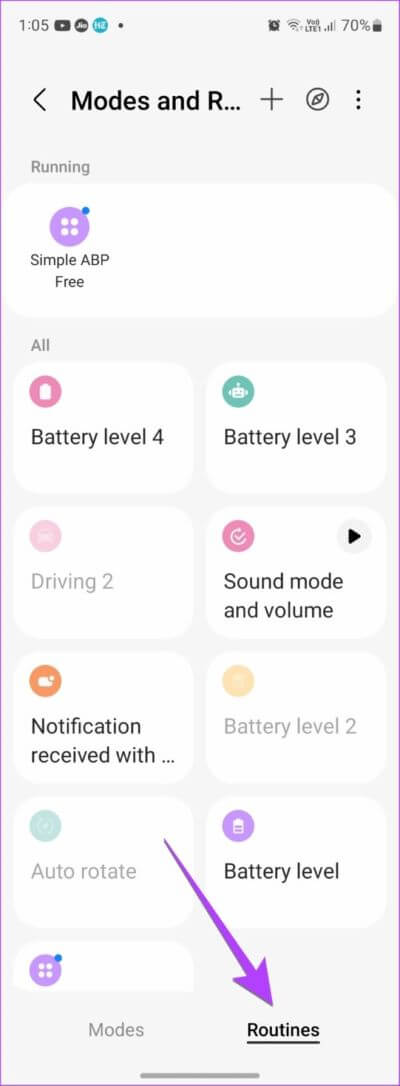
ملاحظة: في الهواتف القديمة ، قد تجد إعداد Bixby Routines ضمن الإعدادات> الميزات المتقدمة> إجراءات Bixby.
11. قم بإيقاف التشغيل وضع عدم الإزعاج من الساعة الذكية المتصلة
هل لديك ساعة سامسونج الذكية؟ إذا كانت الإجابة بنعم ، فقد يتم تشغيل هاتفك ممنوع الإزعاج إذا قمت بتمكين عدم الإزعاج أو وضع وقت النوم على الساعة. قم بإلغاء مزامنة هذين الإعدادين إذا كنت لا تريد تنشيط وضع “الرجاء عدم الإزعاج”.
الخطوة 1: افتح تطبيق Galaxy Wearable على هاتفك.
الخطوة 2: انتقل إلى إعدادات المشاهدة> الإشعارات.
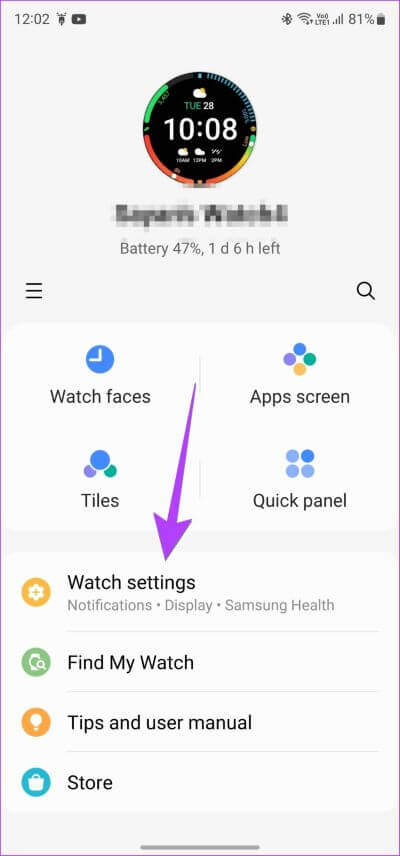
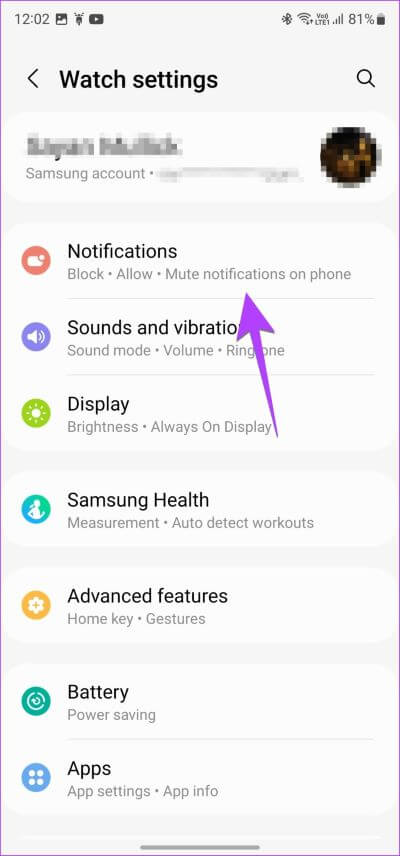
الخطوة 3: قم بإيقاف تشغيل التبديل بجوار “مزامنة عدم الإزعاج مع الهاتف”.
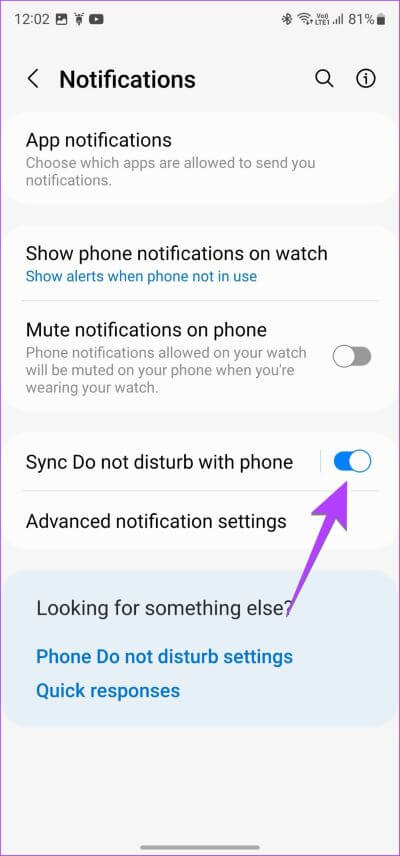
الخطوة 4: انتقل أيضًا إلى إعدادات المشاهدة> الميزات المتقدمة> وضع وقت النوم> مزامنة وضع وقت النوم.
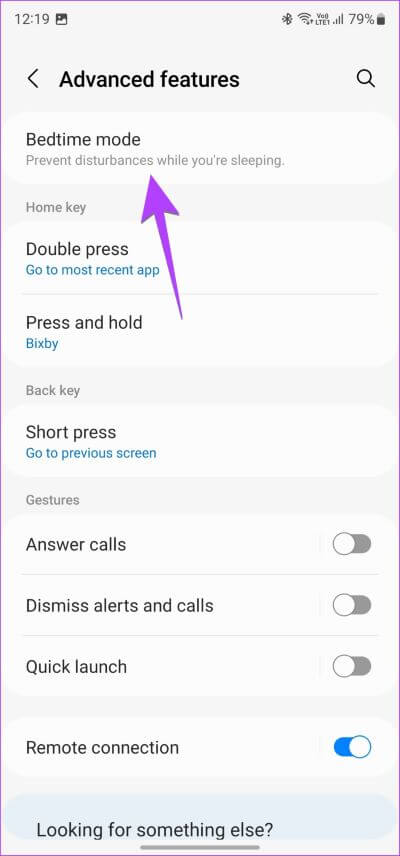
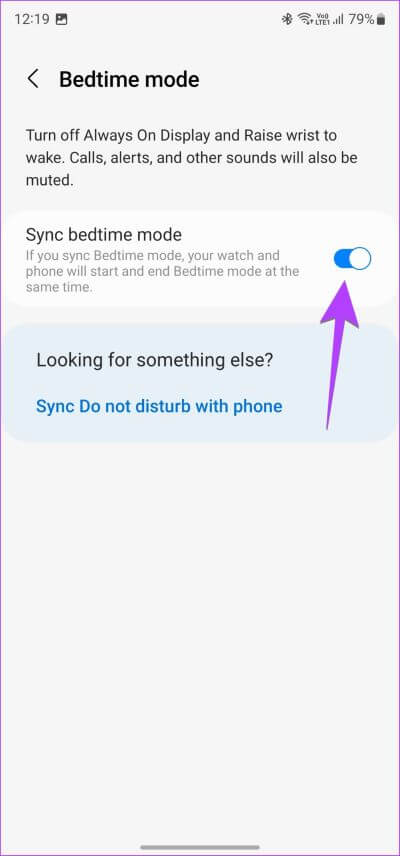
لا داعي للقلق
آمل أن تكون قادرًا على إيقاف تشغيل وضع عدم الإزعاج (DND) على هاتف Samsung Galaxy الخاص بك. ولكن إذا كنت تفضل الاستمرار في تشغيله ، فتعرف على الفرق بين وضع عدم الإزعاج والصامت ووضع الطيران.
